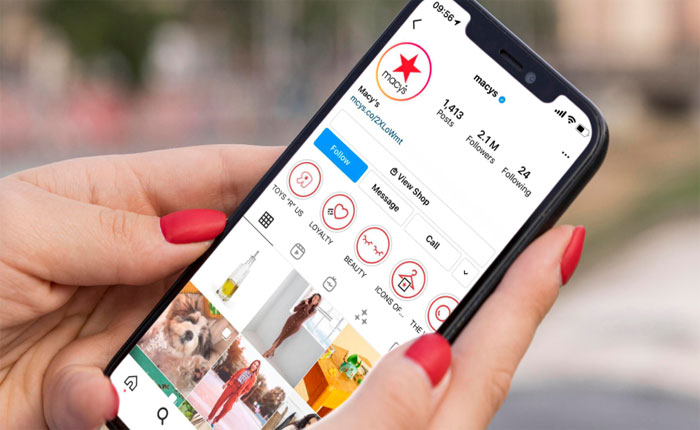
Stai riscontrando problemi con l’evidenziazione di Instagram che non si carica? Se la tua risposta è SI, non preoccuparti, sei capitato nel posto giusto.
La storia di Instagram è una funzionalità molto utile: alcuni influencer utilizzano le storie di Instagram per mantenere aggiornati i propri follower su ciò che stanno facendo e su ciò che accadrà in futuro.
Ci sono due tipi di storie disponibili su Instagram: una normale che verrà eliminata dopo 24 ore e l’altra permanente chiamata highlights.
Gli highlight di Instagram non scompaiono dopo 24 ore, motivo per cui viene utilizzato per evidenziare qualcosa che desideri mantenere sul tuo account.
Tuttavia, potrebbe essere frustrante se i tuoi momenti salienti di Instagram interrompono il caricamento o la visualizzazione. Fortunatamente, abbiamo trovato alcuni metodi di risoluzione dei problemi che ti aiuteranno a risolvere il problema del mancato caricamento delle evidenziazioni di Instagram.
Continua a leggere per scoprire quali sono questi metodi e come funzionano e far funzionare di nuovo i tuoi momenti salienti di Instagram.
Perché l’evidenziazione di Instagram non viene caricata?
Potrebbero esserci diversi motivi per cui l’evidenziazione di Instagram non viene caricata. Per semplificare il tuo lavoro di seguito abbiamo menzionato alcuni dei motivi più comuni per cui si verifica questo problema.
- Connessione internet scarsa.
- Impostazioni di salvataggio nell’archivio disabilitate.
- Risparmio dati attivo.
- Bug e problemi sono presenti nell’app Instagram e nel tuo dispositivo.
- Versione obsoleta dell’app.
- File di cache danneggiati.
- File di installazione danneggiati.
Come risolvere il problema del mancato caricamento degli highlight di Instagram
Utilizza i seguenti metodi per risolvere il problema del mancato caricamento dell’evidenziazione di Instagram.
Metodo 1: controlla la tua connessione Internet
Prima di iniziare a risolvere il problema relativo al mancato caricamento delle evidenziazioni di Instagram utilizzando gli altri metodi menzionati di seguito, assicurati di disporre di una connessione Internet stabile e veloce.
In particolare, una connessione Internet scarsa e instabile causa problemi come questo. Per verificare la tua connessione Internet, prova a riprodurre i video su YouTube e guarda i reel.
Se gli altri video continuano a caricarsi nel buffer e non funzionano correttamente, è la tua connessione Internet a causare questo problema. Per risolvere il problema della connessione Internet, prova a riavviare il router WIFI o ad attivare e disattivare la modalità aereo.
Metodo 2: passare da una connessione Internet all’altra
Puoi anche provare a passare a un’altra connessione Internet. Se utilizzi una rete Wi-Fi, prova a passare ai dati mobili o passa a una connessione Wi-Fi se utilizzi i dati mobili.
A volte gli utenti riscontrano problemi perché si è verificato un problema con la connessione Internet che stanno utilizzando in questo momento. Il passaggio a una connessione diversa potrebbe risolvere il problema.
Metodo 3: abilitare Salva nell’archivio
Per il corretto funzionamento degli highlights di Instagram dovrebbe essere abilitata un’impostazione chiamata “Salva nell’archivio”. Se questa impostazione è disabilitata, potresti riscontrare problemi nel caricamento dei momenti salienti.
Se non ci sono problemi con la tua connessione Internet, dovresti controllare e abilitare l’impostazione Salva nell’archivio all’interno dell’app Instagram.
Ecco come puoi farlo:
- Innanzitutto, apri il file Applicazione di Instagram sul tuo telefonino.
- Vai a Profilo selezionando l’icona del profilo in basso a destra.
- Ora tocca il Tre linee orizzontali nell’angolo in alto a destra e seleziona Impostazioni.
- Scorri verso il basso e seleziona “Archiviazione e download”.
- In questo, assicurati che l’interruttore accanto a “Salva la storia nell’archivio” è abilitato.
- Questo è tutto.
Metodo 4: disattiva il risparmio dati su Instagram
Il risparmio dati è una funzionalità utile su Instagram che salverà molti dati soprattutto quando sei sulla rete cellulare. Tuttavia, se non riesci a vedere i momenti salienti e i momenti salienti non vengono caricati, devi provare a disattivare il risparmio dati.
Ecco come disattivare il risparmio dati su Instagram:
- Apri l’app Instagram e vai su Profilo.
- Tocca il Tre linee orizzontali in alto e seleziona Impostazioni e privacy.
- Scorri verso il basso e seleziona Qualità dei media.
- Sotto il “la tua app e i tuoi contenuti multimedialisezione “, disattivare”Utilizza meno dati mobili“.
- Questo è tutto.
Metodo 5: forza l’arresto dell’app Instagram
A volte chiudere e riaprire completamente l’app può risolvere la maggior parte dei problemi tecnici. Se nessuno dei metodi sopra menzionati funziona per te, dovresti provare a forzare la chiusura e la riapertura dell’app Instagram.
Per forzare la chiusura dell’app Instagram vai a Impostazioni> App> Gestisci app> Instagram> Forza chiusura.
Metodo 6: aggiorna l’app
Se stai utilizzando la versione obsoleta dell’app Instagram, questo deve essere il motivo per cui l’evidenziazione di Instagram non viene caricata. Per risolvere questo problema è necessario aggiornare l’app Instagram.
Per farlo vai su Google PlayStore o App Store e cerca Instagram. Tocca il pulsante Aggiorna per aggiornare l’app alla versione più recente.
Metodo 7: reinstallare l’app
Se l’aggiornamento dell’app Instagram non risolve il tuo problema, dovresti prendere in considerazione la possibilità di disinstallare e reinstallare l’app. Per farlo, tocca e tieni premuta l’icona di Instagram e seleziona Disinstalla o Rimuovi dal menu.
Una volta disinstallata l’app, vai su Google PlayStore o App Store e reinstallala. Ora apri l’app per verificare se il problema è stato risolto o meno.
Questo è tutto, speriamo che questa guida ti aiuti a risolvere il problema dell’evidenziazione di Instagram che non si carica.